THELOCALHOST.RU
Аналог Radmin
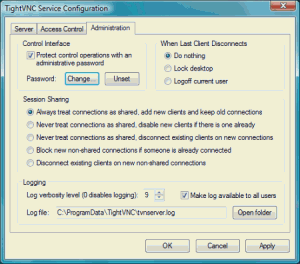 Сейчас я хочу поговорить об аналоге Radmin – программы для удаленного управления компьютерами. И называется эта программа TightVNC.
Сейчас я хочу поговорить об аналоге Radmin – программы для удаленного управления компьютерами. И называется эта программа TightVNC.
Это кроссплатформенная утилита, свободно распространяющаяся вместе с исходными кодами. Служит она, как сказано выше, для удаленного управления. Но не просто для управления. Ее разработчики оптимизировали функционал таким образом, чтобы программой можно было пользоваться не только на высокоскоростных, но и на медленных интернет-соединениях. И еще одна фишка – TightVNC полностью совместима с другими продуктами VNC. Скачать данную замечательную программу можно с официального сайта разработчика, который находится по адресу www.tightvnc.com.
Установка программы стандартная и не отличается от большинства устанавливаемых на компьютер программ. Выберите папку для установки, опции, требующиеся вам, нажмите Далее, и программа установится на компьютер.
После установки она будет доступна в Пуск – Все программы.
Если вы хотите, чтобы эта программа запускалась вместе с операционной системой, щелкните TightVNC – Administration — Install VNC Service.
Утилита TightVNC, как и большинство программ данного класса, состоит из двух частей – Server (Сервер) и Viewer (Просмотрщик). Сервер ставится на той машине, которой вы хотите управлять удаленно, просмотрщик – на том компьютере, с которого будет осуществляться управление. Но никто не запрещает установить сразу две части программы, тогда, при наличии знания паролей и настроек сети можно будет осуществлять перекрестное управление компьютерами.
После запуска Сервера будет показано окно с настройками программы, где будет предложено организовать нужные подключения, ввести все пароли и прочую информацию. Пока пароль не будет установлен, все входящие подключения и попытки управления компьютером полностью игнорируются.
После успешного запуска программы в системном трее появляется небольшая иконка. Если никто к данному компьютеру не подключен, то она будет белого цвета, если че подключение произошло и компьютер удаленно управляется, то она будет с черным фоном. Если навести на иконку курсор, появится IP-адрес той машины, с которой осуществляется подключение.
Для удаленного управления компьютером, где запущен Сервер, нужно запустить программу-просмотрщик и произвести некоторые настройки. Выберите Пуск – Все программы – TightVNC — TightVNC Viewer. Выведется окно с возможностью настройки подключения к удаленному компьютеру. Введите Ip-адрес компьютера, к которому вы хотите подключиться для управления, и. если соединение прошло удачно, введите пароль, который вы вводили на удаленной машине при настройке Сервера. После этого, если все было введено верно, то вы увидите Рабочий стол удаленного компьютера и сможете полностью им управлять.
В программе реализовано удаленное обновление. Но так как во время работы программа не может заменить свои собственные исполняемые файлы и используемые библиотеки, то обновления скопируются во временную папку, а обновятся при следующем запуске компьютера.
Удалить программу TightVNC почти так же просто, как и установить. Просто зайдите в Пуск – Панель управления – Установка и удаление программ, и выберите там ее, предварительно, конечно, отключив как запущенный сервис. Замечу, что данная утилита не копирует никаких файлов в системные папки типа Windows, так что удаление проходит безболезненно для системы – в ней не остается всякого мусора. При удалении помните, что удалять программу TightVNC – аналог Radmin, если вы решили не пользоваться ей, нужно со всех машин, где она была установлена ранее.
4 года назад
Если не хотите мучаться с настройками, промежуточными серверами, пробросами портов и т.д., используйте Ammyy Admin. Единственная бесплатная альтернатива.
ammyy.com/ru
Программа бесплатная, подключается по ID или напрямую по IP. Есть файловый менеджер, голосовой чат, полное управление ПК, администрирование несопровождаемых компьютеров. В общем все как надо. Рекомендую.